みなさんは、Microsoft Teams(チームス・チームズ)で、
会議を録画(レコーディング)して、
後で、会議に参加できなかった人に見せたいなあ、と思ったことはありませんか?

Teamsでは、会議の録画(レコーディング)が、かんたんにできます。
この記事では、その手順を解説します。
会議を録画(レコーディング)する手順
①Teams会議が始まったら、上部のメニューにある「![]() 」をクリックします。
」をクリックします。
②すると、メニューが開くので、下の方にある、記録を開始する をクリックします。
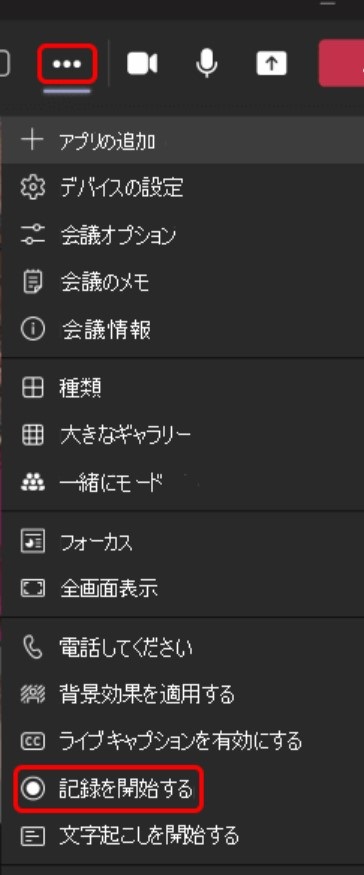
③すると、録画が開始されます。また会議の参加者全員に、録画開始が通知されます。
以上で完了です。
録画した動画ファイルは、あとでTeams会議の画面から、ダウンロードできます。
まとめ

Teams会議で、会議を録画(レコーディング)する方法を、解説しました。
みなさんも、会議を録画して、参加できなかった人に見せてあげると
喜ばれるかもです。
喜ばれるかもです。
さいごまで読んでいただき、ありがとうございます。
また、お会いしましょう。
リンク

